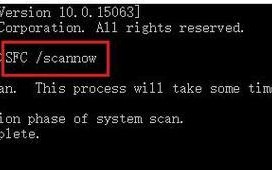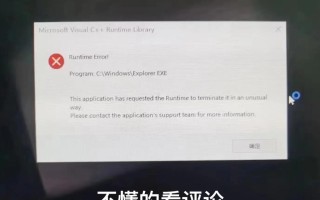在使用电脑上网过程中,有时会遇到电脑总是显示DNS错误的问题。DNS(域名系统)是用于将域名转换为IP地址的网络服务,当电脑无法正常访问互联网时,经常是由于DNS错误引起的。本文将介绍一些常见的解决方法,帮助读者解决电脑总显示DNS错误的问题。
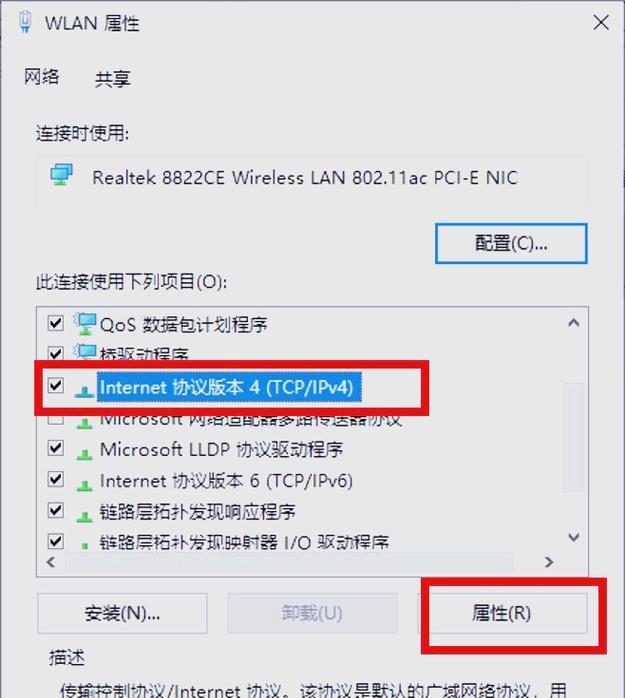
1.检查网络连接状态
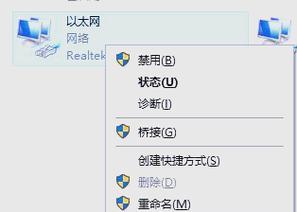
通过查看电脑右下角的网络连接图标,如果显示网络已连接但仍然无法正常上网,那么很可能是DNS错误导致的。这时需要采取相应措施来修复。
2.重启路由器和电脑
有时,路由器或电脑出现故障会导致DNS错误。可以尝试先重启路由器,等待几分钟后再重启电脑,然后检查是否问题解决。
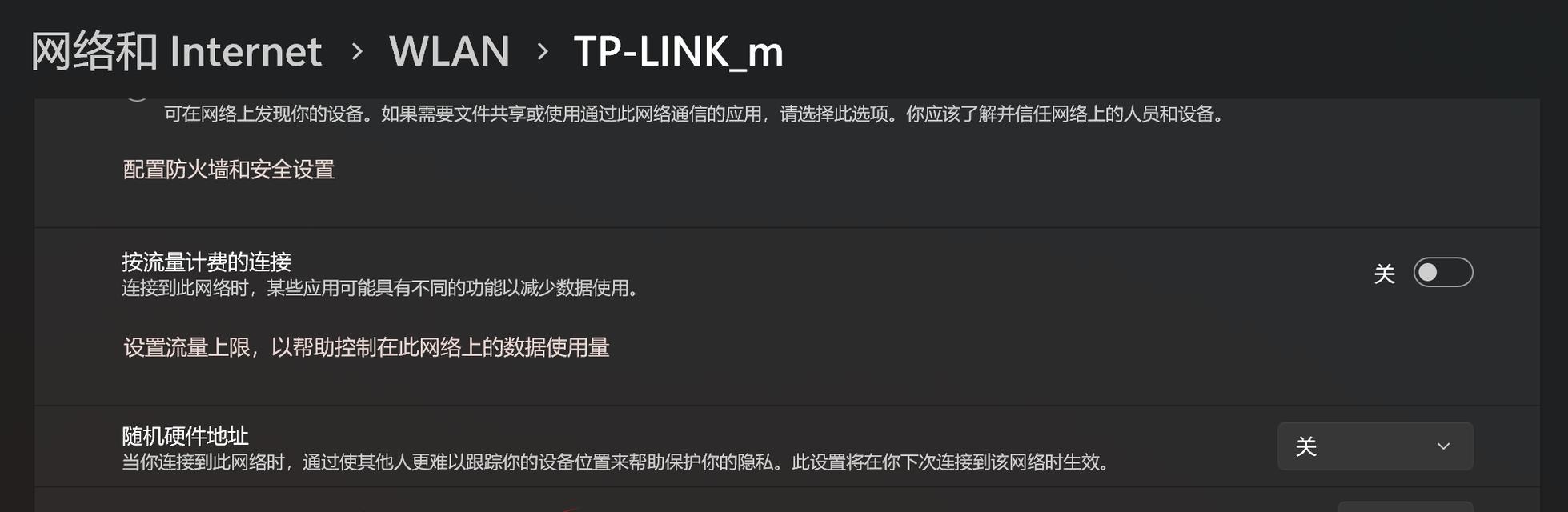
3.刷新DNS缓存
在运行窗口中输入"cmd"打开命令提示符,然后输入"ipconfig/flushdns"命令来刷新电脑的DNS缓存,这有助于清除旧的DNS设置。
4.使用备用DNS服务器
尝试更改电脑的DNS服务器设置,使用一些公共的备用DNS服务器,例如谷歌的8.8.8.8和8.8.4.4。在网络连接属性中找到IPv4属性,手动更改DNS服务器地址为备用的DNS地址。
5.检查防火墙设置
防火墙可能会限制网络连接,导致DNS错误。可以尝试关闭防火墙或者调整防火墙设置,以确保DNS服务可以正常访问。
6.检查网络适配器驱动程序
过时或损坏的网络适配器驱动程序也可能导致DNS错误。可以在设备管理器中找到网络适配器,右键点击选择更新驱动程序,如果有更新可用则进行更新。
7.重置网络设置
在命令提示符中输入"netshintipreset"和"netshwinsockreset"命令来重置网络设置,这将清除任何可能影响网络连接的配置。
8.检查恶意软件感染
一些恶意软件可能会干扰电脑的网络连接,并引起DNS错误。可以运行杀毒软件进行全面扫描,清除任何恶意软件。
9.使用命令提示符修复
在命令提示符中输入"ipconfig/release"、"ipconfig/renew"和"ipconfig/flushdns"命令,分别释放和续订IP地址,并刷新DNS缓存。
10.检查物理连接问题
检查网络设备的物理连接,确保网线或无线适配器与电脑和路由器之间的连接正常,没有松动或断开。
11.重置路由器
如果问题仍然存在,可以尝试重置路由器到出厂默认设置,并重新设置网络连接。
12.联系网络服务提供商
如果经过上述方法仍然无法解决DNS错误,可能是网络服务提供商的问题。可以联系网络服务提供商,报告问题并请求技术支持。
13.重新安装网络驱动程序
在设备管理器中卸载网络适配器驱动程序,然后重新启动电脑,让操作系统重新安装驱动程序。
14.更新操作系统
确保电脑上的操作系统处于最新版本,因为一些旧版本可能存在与DNS相关的漏洞。
15.寻求专业帮助
如果上述方法都尝试了但问题仍然存在,建议寻求专业人士的帮助,他们可以更深入地诊断问题并提供解决方案。
电脑总显示DNS错误是一个常见的网络连接问题,但通常可以通过一些简单的方法来解决。本文介绍了15个常见的解决方法,包括检查网络连接状态、重启设备、刷新DNS缓存、更改DNS服务器、检查防火墙和恶意软件等。通过尝试这些方法,大多数用户应该能够解决电脑总显示DNS错误的问题。如果问题仍然存在,可以考虑联系网络服务提供商或寻求专业帮助。
标签: 错误